Hướng dẫn sử dụng GarageBand
- Chào mừng
-
- Tổng quan về Smart Control
- Các loại Smart Control
- Sử dụng Bảng biến đổi
- Sử dụng Bộ tạo hợp âm rải
- Thêm và sửa trình cắm hiệu ứng
- Sử dụng hiệu ứng trên rãnh chính
- Sử dụng trình cắm Audio Units
- Sử dụng hiệu ứng EQ
-
- Tổng quan về bộ tăng âm và pedal
-
- Tổng quan về Bass Amp Designer
- Chọn một kiểu bộ tăng âm ghi-ta bass
- Tạo kiểu bộ tăng âm ghi-ta bass tùy chỉnh
- Sử dụng điều khiển bộ tăng âm ghi-ta bass
- Sử dụng hiệu ứng bộ tăng âm ghi-ta bass
- Chọn và đặt vị trí micrô bộ tăng âm ghi-ta bass
- Sử dụng hộp trực tiếp
- Thay đổi luồng tín hiệu Bass Amp Designer
- So sánh Smart Control được sửa với cài đặt đã lưu
-
- Phát một bài học
- Chọn nguồn đầu vào cho ghi-ta của bạn
- Tùy chỉnh cửa sổ bài học
- Xem bạn chơi bài học như thế nào
- Đánh giá tiến trình của bạn qua thời gian
- Giảm tốc độ bài học
- Thay đổi kết hợp bài học
- Xem ký hiệu nhạc toàn trang
- Xem chủ đề bảng thuật ngữ
- Thực hành các hợp âm ghi-ta
- Chỉnh âm ghi-ta trong bài học
- Mở bài học trong cửa sổ GarageBand
- Tải thêm các bài học Học cách chơi
- Nếu bài học của bạn không hoàn tất tải về
- Phím tắt Touch Bar
- Bảng thuật ngữ

Hiệu chỉnh cao độ của tất cả các vùng trên rãnh âm thanh trong GarageBand trên máy Mac
Bạn có thể điều chỉnh (hiệu chỉnh) âm của rãnh âm thanh. Quá trình này đặc biệt hữu ích khi bạn ghi vùng âm thanh có đúng “cảm giác” và thời gian nhưng không hoàn hảo về âm.
Khi bạn hiệu chỉnh âm, tất cả các vùng trên rãnh được chọn (cả bản ghi âm của bạn và vòng lặp) đều được điều chỉnh. Điều chỉnh âm chỉ có thể tạo ra kết quả chính xác cho vùng âm thanh một nốt (đơn âm), do đó đảm bảo rằng rãnh không bao gồm các vùng có hợp âm hoặc âm thanh không có cao độ.
Theo mặc định, các nốt được điều chỉnh theo nốt gần nhất trên gam nửa cung (12 nốt). Bạn cũng có thể giới hạn hiệu chỉnh cao độ đến các nốt của khóa dự án.
Hiệu chỉnh cao độ của vùng âm thanh
Trong khu vực Rãnh của GarageBand trên máy Mac, chọn rãnh mà bạn muốn hiệu chỉnh.
Đảm bảo nút Rãnh được chọn trong trình kiểm tra Trình sửa âm thanh.
Kéo thanh trượt Hiệu chỉnh cao độ sang phải để tăng mức độ điều chỉnh âm, hoặc kéo sang trái để giảm mức độ điều chỉnh.
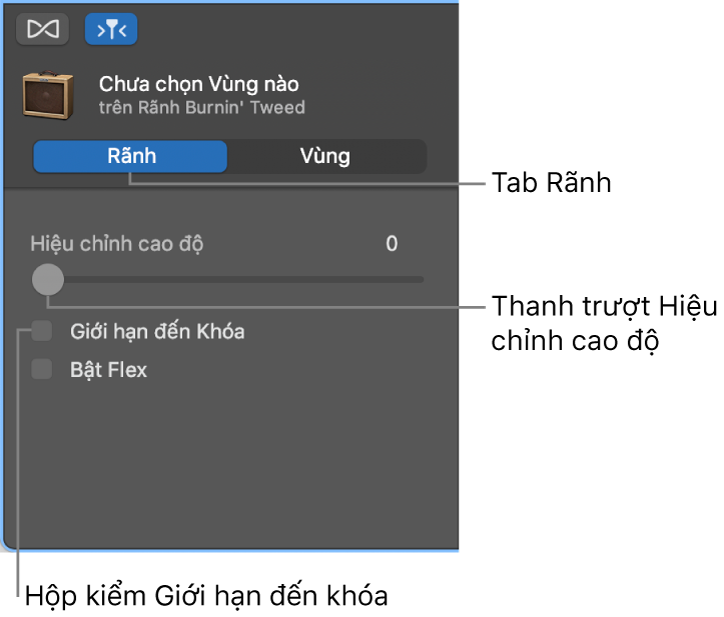
Để hạn chế hiệu chỉnh cao độ đến các nốt của khóa dự án, đánh dấu hộp kiểm Giới hạn đến khóa.